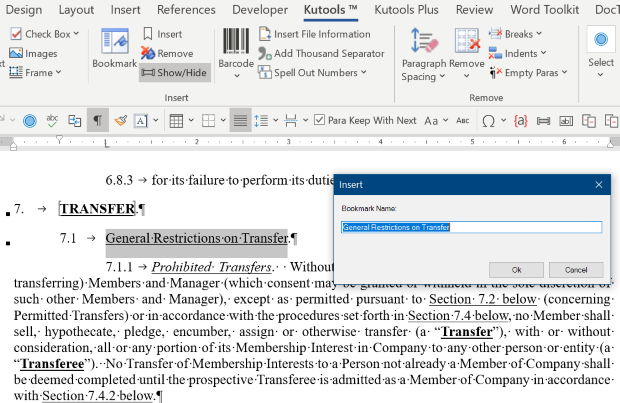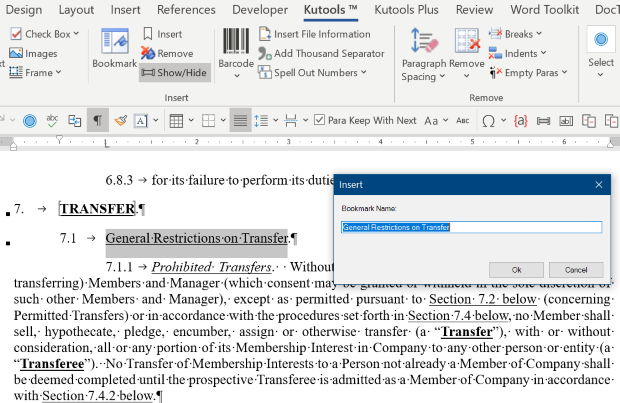Xin chào laxerlager,
Tôi có cùng một vấn đề / khó chịu. Vì vậy, thay vì sử dụng Kutools để tạo dấu trang, tôi sử dụng macro sau. Tôi sẽ rất hạnh phúc nếu ai đó khác có thể được hưởng lợi từ công việc của tôi!
Bạn biết cách sử dụng macro?
Sub InsertNewBookmark()
Dim MyData As DataObject
Dim strClip As String
Dim bkName As String
If Selection.Type = wdSelectionNormal Then
Selection.Copy
End If
Set MyData = New DataObject
MyData.GetFromClipboard
strClip = MyData.GetText
strClip = Trim(strClip)
strClip = Replace(strClip, " ", " ")
strClip = Replace(strClip, " ", " ")
strClip = Replace(strClip, " ", "_")
bkName = InputBox("Insert new bookmark name.", "Hello there.", strClip)
On Error GoTo Oops
If (StrPtr(bkName) = 0) Then
' MsgBox "You pressed cancel or [X]."
Exit Sub
ElseIf (bkName = "") Then
MsgBox "You have to name the bookmark. Try again."
Call InsertNewBookmark
Else
ActiveDocument.Bookmarks.Add _
Name:=bkName, Range:=Selection.Range
Exit Sub
End If
Oops:
MsgBox ("The bookmark could not be created. Remember to follow these guidelines :" & vbNewLine & vbNewLine & "• Names must begin with a letter of the alphabet." _
& vbNewLine & "• Names can contain only letters, numbers, and the underscore." & vbNewLine & "• Names cannot contain spaces or punctuation marks." & vbNewLine _
& vbNewLine & "Let's try it again. Ready?")
Call InsertNewBookmark
End Sub